Manual de Uso do iPad
- Conheça o iPad
-
-
- Modelos de iPad compatíveis com o iPadOS 18
- iPad mini (5ª geração)
- iPad mini (6ª geração)
- iPad mini (A17 Pro)
- iPad (7ª geração)
- iPad (8ª geração)
- iPad (9ª geração)
- iPad (10ª geração)
- iPad (A16)
- iPad Air (3ª geração)
- iPad Air (4ª geração)
- iPad Air (5ª geração)
- iPad Air de 11 polegadas (M2)
- iPad Air de 13 polegadas (M2)
- iPad Air de 11 polegadas (M3)
- iPad Air de 13 polegadas (M3)
- iPad Pro de 11 polegadas (1ª geração)
- iPad Pro de 11 polegadas (2ª geração)
- iPad Pro de 11 polegadas (3ª geração)
- iPad Pro de 11 polegadas (4ª geração)
- iPad Pro de 11 polegadas (M4)
- iPad Pro de 12,9 polegadas (3ª geração)
- iPad Pro de 12,9 polegadas (4ª geração)
- iPad Pro de 12,9 polegadas (5ª geração)
- iPad Pro de 12,9 polegadas (6ª geração)
- iPad Pro de 13 polegadas (M4)
- Configurações básicas
- Deixe o iPad do seu jeito
- Mantenha contato com amigos e familiares
- Personalize o ambiente de trabalho
- Faça mais com o Apple Pencil
- Personalize o iPad para uma criança
-
- Novidades do iPadOS 18
-
- Altere ou desative os sons
- Crie uma Tela Bloqueada personalizada
- Altere a imagem de fundo
- Use e personalize a Central de Controle
- Ajuste o brilho e o balanço de cores da tela
- Mantenha a tela do iPad ligada por mais tempo
- Personalize o tamanho do texto e o ajuste de zoom
- Altere o nome do iPad
- Altere a data e a hora
- Altere o idioma e a região
- Altere os apps padrão
- Altere o buscador padrão no iPad
- Gire a tela do iPad
- Personalize as opções de compartilhamento
-
- Adicione ou altere teclados
- Adicione emojis, Memojis e adesivos
- Capture a tela
- Capture uma gravação de tela
- Preencha formulários, assine documentos e crie assinaturas
- Interaja com conteúdos em uma foto ou um vídeo
- Identifique objetos nas fotos e nos vídeos
- Levante um objeto destacando-o do fundo da foto
-
-
- Crie e edite eventos no Calendário
- Envie convites
- Responda a convites
- Altere a visualização de eventos
- Busque eventos
- Altere os ajustes do Calendário
- Programe ou mostre eventos em fusos horários diferentes
- Controle os eventos
- Use vários calendários
- Use lembretes no Calendário
- Use o calendário Feriados
- Compartilhe calendários do iCloud
-
- Comece a usar o FaceTime
- Crie um link do FaceTime
- Tire uma Live Photo
- Ative as Legendas ao Vivo
- Use outros apps durante uma ligação
- Faça uma ligação do FaceTime em Grupo
- Veja os participantes em uma grade
- Use o SharePlay para assistir, ouvir e jogar com outras pessoas
- Compartilhe a tela em uma ligação do FaceTime
- Solicite ou dê controle remoto em uma ligação do FaceTime
- Colabore em um documento em uma ligação do FaceTime
- Use recursos de videoconferência
- Passe uma ligação do FaceTime para outro dispositivo Apple
- Altere os ajustes de vídeo do FaceTime
- Altere os ajustes de áudio do FaceTime
- Altere sua aparência
- Saia de uma ligação ou alterne para o Mensagens
- Bloqueie uma ligação do FaceTime e relate-a como spam
-
- Noções básicas do app Arquivos
- Modifique arquivos e pastas
- Encontre arquivos e pastas
- Organize arquivos e pastas
- Envie arquivos do app Arquivos
- Configure o iCloud Drive
- Compartilhe arquivos e pastas no iCloud Drive
- Transfira arquivos do iPad para um dispositivo de armazenamento, um servidor ou a nuvem
-
- Comece a usar o Freeform
- Crie um quadro do Freeform
- Desenhe ou escreva à mão
- Resolva problemas matemáticos escritos à mão
- Adicione texto em notas adesivas, formas e caixas de texto
- Adicione formas, linhas e setas
- Adicione diagramas
- Adicione fotos, vídeos e outros arquivos
- Aplique estilos consistentes
- Posicione itens em um quadro
- Navegue e apresente cenas
- Envie uma cópia ou PDF
- Imprima um quadro
- Compartilhe quadros e colabore
- Busque quadros do Freeform
- Apague e recupere quadros
- Altere os ajustes do Freeform
-
- Introdução ao app Casa
- Atualize para a nova versão do app Casa da Apple
- Configure acessórios
- Controle acessórios
- Controle sua casa usando a Siri
- Use a Previsão da Rede Elétrica para planejar seu consumo de energia
- Visualize o consumo de eletricidade e tarifas
- Configure o HomePod (em inglês)
- Controle sua casa remotamente
- Crie e use cenas
- Use automações
- Configure câmeras de segurança
- Use o Reconhecimento Facial
- Configure um roteador
- Convide outras pessoas para controlar acessórios
- Adicione mais casas
-
- Comece a usar o app Mapas
- Defina sua localização e visualização do mapa
-
- Defina seu endereço de casa, do trabalho ou da escola
- Maneiras de obter itinerários de viagem
- Obtenha itinerários de carro
- Acesse uma visão geral da rota ou uma lista de curvas
- Altere ou adicione paradas à rota
- Obtenha itinerários a pé
- Salve caminhadas ou trilhas
- Obtenha itinerários de transporte público
- Obtenha itinerários de bicicleta
- Baixe mapas off-line
-
- Busque lugares
- Encontre atrações, restaurantes e serviços por perto
- Explore aeroportos ou shoppings
- Obtenha informações sobre lugares
- Adicione lugares e notas à biblioteca
- Compartilhe lugares
- Marque lugares com alfinetes
- Classifique lugares e adicione fotos
- Explore lugares com os guias
- Organize lugares com guias personalizados
- Limpe o histórico de localização
- Apague itinerários recentes
- Comunique um problema com o app Mapas
-
- Configure o app Mensagens
- Sobre o iMessage
- Envie e responda mensagens
- Agende o envio de uma mensagem de texto para mais tarde
- Desfaça o envio e edite mensagens
- Controle as mensagens
- Busque
- Encaminhe e compartilhe mensagens
- Conversas em grupo
- Use o SharePlay para assistir, ouvir ou jogar com outras pessoas
- Compartilhe telas
- Colabore em projetos
- Use apps para iMessage
- Capture e edite fotos ou vídeos
- Compartilhe fotos, links e muito mais
- Envie adesivos
- Crie e envie um Memoji
- Reaja com Tapbacks
- Estilize e anime mensagens
- Desenhe e escreva mensagens à mão
- Envie e salve GIFs
- Solicite, envie e receba pagamentos
- Envie e receba mensagens de áudio
- Compartilhe sua localização
- Ative ou desative recibos de leitura
- Altere notificações
- Bloqueie, filtre e denuncie mensagens
- Apague mensagens e anexos
- Recupere mensagens apagadas
-
- Obtenha músicas
- Personalize o app Música
-
-
- Reproduza músicas
- Use os controles do reprodutor de música
- Use a Siri para reproduzir músicas
- Reproduza áudio Lossless
- Reproduza Áudio Espacial
- Ouça rádio
- Reproduza músicas com outras pessoas com o SharePlay
- Reproduza músicas no carro com outras pessoas
- Ajuste o som
- Crie uma fila de músicas
- Aleatorize ou repita músicas
- Apple Music Sing
- Mostre os créditos e a letra de músicas
- Indique ao Apple Music o que você gosta
-
- Comece a usar o News
- Receba notificações e boletins do app News
- Use os widgets do app News
- Veja artigos escolhidos só para você
- Leia e compartilhe artigos
- Siga os seus times favoritos com My Sports
- Busque canais, tópicos, artigos ou receitas
- Salve artigos no News
- Limpe o histórico de leitura no News
- Personalize a barra de abas do News
- Assine canais de notícias individuais
-
- Comece a usar o app Notas
- Crie e formate notas
- Use as Notas Rápidas
- Adicione desenhos e texto escrito à mão
- Insira fórmulas e equações
- Adicione fotos, vídeos e muito mais
- Grave e transcreva áudio
- Escaneie texto e documentos
- Trabalhe com PDFs
- Adicione links
- Busque notas
- Organize em pastas
- Organize com etiquetas
- Use as Pastas Inteligentes
- Compartilhe e colabore
- Exporte ou imprima notas
- Bloqueie notas
- Adicione ou remova contas
- Altere a visualização do app Notas
- Altere os ajustes do app Notas
- Use atalhos de teclado
-
- Use senhas no iPad
- Encontre a senha de um site ou app
- Altere a senha de um site ou app
- Remova uma senha
- Recupere uma senha apagada
- Crie uma senha para um site ou app
- Mostre senhas em texto grande
- Use chaves-senha para iniciar uma sessão em sites e apps
- Inicie sessão com a Apple
- Compartilhe senhas
- Preencha senhas fortes automaticamente
- Veja os sites excluídos do Preenchimento Automático
- Altere senhas fracas ou comprometidas
- Visualize suas senhas e informações relacionadas
- Encontre a sua senha de Wi‑Fi
- Compartilhe senhas com segurança via AirDrop
- Disponibilize suas senhas em todos os seus dispositivos
- Preencha automaticamente códigos de verificação
- Inicie sessões com menos desafios de CAPTCHA
- Use a autenticação de dois fatores
- Use as chaves de segurança
-
- Comece a usar o app Fotos
- Visualize fotos e vídeos
- Veja informações de fotos e vídeos
- Personalize o app Fotos
- Filtre e ordene a fototeca
- Faça backup e sincronize fotos com o iCloud
- Apague ou oculte fotos e vídeos
- Busque fotos e vídeos
- Obtenha sugestões de imagens de fundo
-
- Compartilhe fotos e vídeos
- Compartilhe vídeos longos
- Crie álbuns compartilhados
- Adicione e remova pessoas de um álbum compartilhado
- Adicione e apague fotos e vídeos em um álbum compartilhado
- Configure ou entre em uma Fototeca Compartilhada do iCloud
- Use a Fototeca Compartilhada do iCloud
- Adicione conteúdo a uma Fototeca Compartilhada do iCloud
- Crie adesivos a partir de fotos
- Duplique e copie fotos e vídeos
- Combine fotos duplicadas
- Importe e exporte fotos e vídeos
- Imprima fotos
-
- Comece a usar o Podcasts
- Encontre podcasts
- Ouça podcasts
- Visualize transcrições de podcasts
- Siga seus podcasts favoritos
- Use o widget do Podcasts
- Selecione suas categorias e canais favoritos do Podcasts
- Organize a biblioteca de podcasts
- Baixe, salve, remova e compartilhe podcasts
- Assine podcasts
- Ouça conteúdo somente para assinantes
- Altere os ajustes de download
-
- Comece a usar o app Lembretes
- Defina lembretes
- Crie uma lista de compras
- Adicione detalhes
- Complete e remova itens
- Edite e organize uma lista
- Busque em suas listas
- Organize várias listas
- Etiquete itens
- Use as Listas Inteligentes
- Compartilhe e colabore
- Imprima uma lista
- Trabalhe com modelos
- Adicione ou remova contas
- Altere os ajustes do app Lembretes
- Use atalhos de teclado
-
- Navegue na web
- Busque sites
- Veja destaques
- Personalize os ajustes do Safari
- Altere o layout
- Crie vários perfis do Safari
- Use a Siri para ouvir uma página web
- Marque um site como favorito
- Marque um site como favorito
- Salve páginas em uma Lista de Leitura
- Encontre links compartilhados com você
- Baixe um PDF
- Anote e salve uma página web como PDF
- Preencha formulários automaticamente
- Obtenha extensões
- Limpe o cache e os cookies
- Ative os cookies
- Atalhos
- Dicas
-
- Introdução à Apple Intelligence
- Encontre as palavras certas com as Ferramentas de Escrita
- Crie imagens originais com o Image Playground
- Crie o seu emoji com o Genmoji
- Use a Varinha Gráfica com a Apple Intelligence
- Use a Apple Intelligence com a Siri
- Resuma notificações e reduza interrupções
- Use o ChatGPT com a Apple Intelligence
- Apple Intelligence e privacidade
- Bloqueie o acesso aos recursos da Apple Intelligence
-
- Configure o Compartilhamento Familiar
- Adicione membros ao Compartilhamento Familiar
- Remova membros do Compartilhamento Familiar
- Compartilhe assinaturas
- Compartilhar compras
- Compartilhe localizações com a família e localize dispositivos perdidos
- Configure o Apple Cash para Família e o Apple Card para Família
- Configure controles parentais
- Configure o dispositivo de uma criança
-
- Comece a usar o Tempo de Uso
- Proteja a sua vista com o recurso Distância da Tela
- Crie, gerencie e controle os códigos do Tempo de Uso
- Defina horários com o Tempo de Uso
- Bloqueie apps, o download de apps, sites e compras
- Bloqueie ligações e mensagens com o Tempo de Uso
- Verifique imagens e vídeos com conteúdo sensível
- Configure o Tempo de Uso para um familiar
-
- Adaptador de energia e cabo para recarga
- Use os recursos de nível de áudio dos fones de ouvido
-
- Compatibilidade com o Apple Pencil
- Emparelhe e carregue o Apple Pencil (1ª geração)
- Emparelhe e carregue o Apple Pencil (2ª geração)
- Emparelhe e carregue o Apple Pencil (USB-C)
- Emparelhe e carregue o Apple Pencil Pro
- Insira texto com o recurso Escrever à Mão
- Desenhe com o Apple Pencil
- Crie e marque uma captura de tela com o Apple Pencil
- Escreva notas rapidamente
- HomePod e outros alto-falantes sem fio
- Dispositivos de armazenamento externo
- Conexão a acessórios Bluetooth
- Reproduza áudio em um acessório Bluetooth a partir do iPad
- Apple Watch com Fitness+
- Impressoras
- Pano de Polimento
-
- Introdução à Continuidade
- Use o AirDrop para enviar itens para dispositivos por perto
- Passe tarefas entre dispositivos
- Copie e cole entre dispositivos
- Transmita vídeo ou espelhe a tela do iPad
- Permita ligações telefônicas e mensagens de texto no iPad
- Compartilhe a sua conexão à internet com o Acesso Pessoal
- Use o iPad como webcam da Apple TV
- Insira desenhos, fotos e escaneamentos no Mac
- Use o iPad como segunda tela
- Use um teclado e um mouse para controlar o Mac e o iPad
- Use um cabo para conectar o iPad ao computador
- Transfira arquivos entre dispositivos
-
- Comece a usar os recursos de acessibilidade
- Use recursos de acessibilidade durante a configuração
- Altere os ajustes de acessibilidade da Siri
- Ative ou desative rapidamente os recursos de acessibilidade
-
- Visão geral dos recursos de acessibilidade para visão
- Amplie
- Veja uma versão maior do texto que você está lendo ou digitando
- Altere as cores da tela
- Facilite a leitura de texto
- Reduza o movimento na tela
- Use o iPad com mais conforto ao viajar em um veículo
- Personalize ajustes visuais por app
- Ouça o que está na tela ou é digitado
- Ouça descrições de áudio
-
- Ative e pratique o VoiceOver
- Altere os ajustes do VoiceOver
- Use gestos do VoiceOver
- Operar o iPad quando o VoiceOver está ativado
- Use o rotor para controlar o VoiceOver
- Use o teclado na tela
- Escreva com o dedo
- Mantenha a tela desligada
- Use o VoiceOver com um teclado externo
- Use uma linha braille
- Digite braille na tela
- Personalize gestos e atalhos de teclado
- Use o VoiceOver com um dispositivo apontador
- Obtenha descrições ao vivo do ambiente ao seu redor
- Use o VoiceOver em apps
-
- Visão geral dos recursos de acessibilidade para mobilidade
- Use o AssistiveTouch
- Use um trackpad ajustável na tela do iPad
- Controle o iPad com o movimento dos olhos
- Ajuste como o iPad reage ao seu toque
- Atenda ligações automaticamente
- Altere os ajustes de Face ID e atenção
- Use os comandos do Controle por Voz
- Ajuste o botão superior ou de Início
- Use botões do Apple TV Remote
- Defina ajustes do cursor
- Defina ajustes do teclado
- Controle o iPad com um teclado externo
- Defina ajustes dos AirPods
- Configure ajustes de toque duplo e apertar para o Apple Pencil
-
- Visão geral dos recursos de acessibilidade para audição
- Use dispositivos auditivos
- Use Ouvir ao Vivo
- Use o reconhecimento de som
- Configure e use RTT
- Pisque a luz indicadora para notificações
- Defina ajustes de áudio
- Reproduza sons de fundo
- Mostre legendas e legendas ocultas
- Mostre transcrições para mensagens de Interfone
- Veja legendas ao vivo do áudio falado
-
- Controle o que você compartilha
- Ative os recursos da Tela Bloqueada
- Mantenha a sua Conta Apple segura
- Crie e gerencie endereços do recurso Ocultar Meu E‑mail
- Proteja sua navegação na web com a Retransmissão Privada do iCloud
- Use um endereço de rede privado
- Use a Proteção Avançada de Dados
- Use o Modo de Isolamento
- Receba avisos de conteúdo sensível
- Use a Verificação de Chave de Contato
-
- Informações importantes sobre segurança
- Informações importantes sobre manuseio
- Descubra mais recursos sobre softwares e serviços
- Declaração de conformidade com a FCC
- Declaração de conformidade com o ISED Canadá
- A Apple e o meio ambiente
- Informações do Laser de Classe 1
- Informações sobre descarte e reciclagem
- Modificação não autorizada do iPadOS
- Declaração de conformidade com a ENERGY STAR
- Copyright e marcas comerciais
Novidades do iPadOS 18
Personalize a Tela de Início. Organize apps e widgets na Tela de Início e altere o tamanho deles. Deixe os apps com sua cor favorita, ou deixe o iPadOS sugerir uma cor que complemente a imagem de fundo. Consulte Personalize apps e widgets na Tela de Início do iPad.
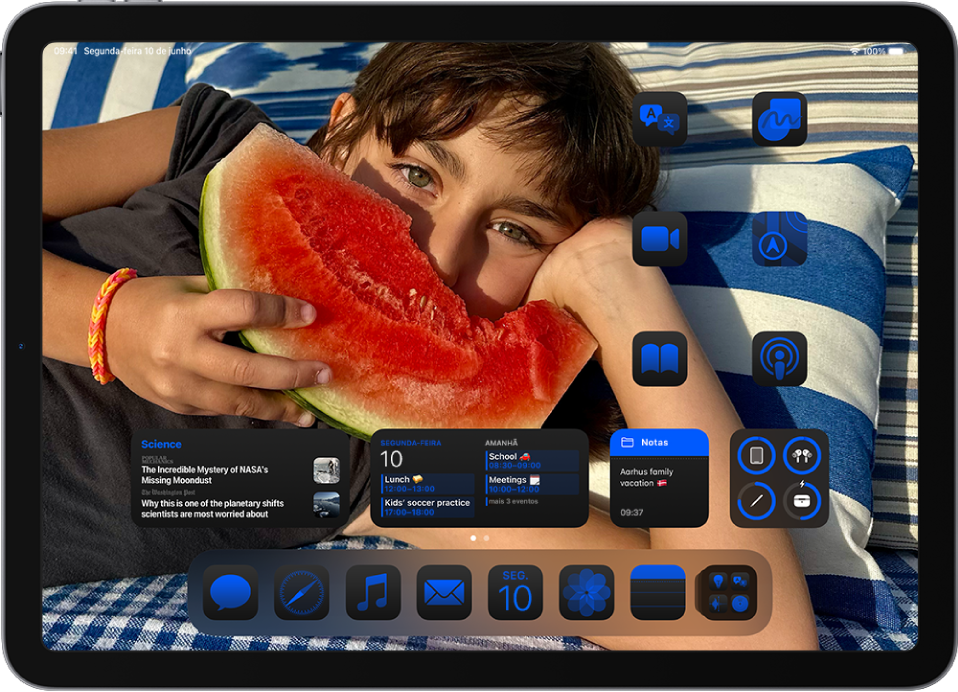
Bloqueie e oculte apps. Bloqueie ou oculte apps para proteger apps sigilosos e as informações contidas neles. Quando você bloqueia um app na Tela de Início, você precisa usar o Face ID, o Touch ID ou seu código para abri-lo. Oculte um app da Tela de Início em uma pasta de apps ocultos que fica bloqueada. As informações armazenadas em apps bloqueados ou ocultos não aparecerão em outros lugares do iPad, como em notificações e na busca. Consulte Bloqueie ou oculte um app no iPad.
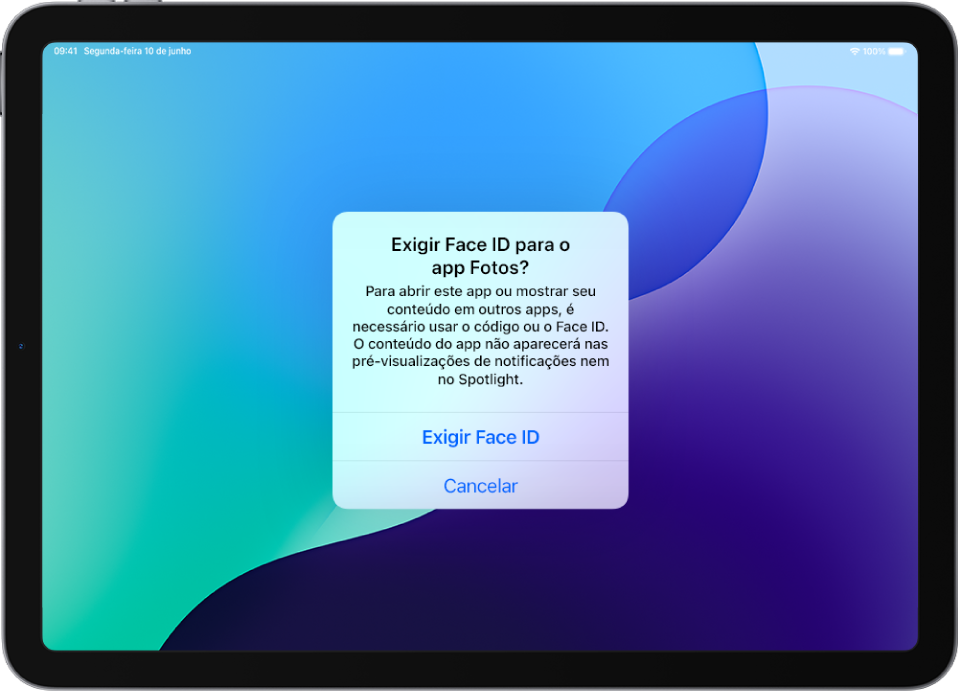
Central de Controle. A Central de Controle reprojetada traz novos grupos de controles para você realizar ações rapidamente em mais recursos. A galeria de controles mostra todas as suas opções em um só lugar, incluindo controles dos seus apps favoritos. Também é possível personalizar como os controles são organizados, redimensioná-los ou criar seus próprios grupos de controles. Consulte Use e personalize a Central de Controle no iPad.
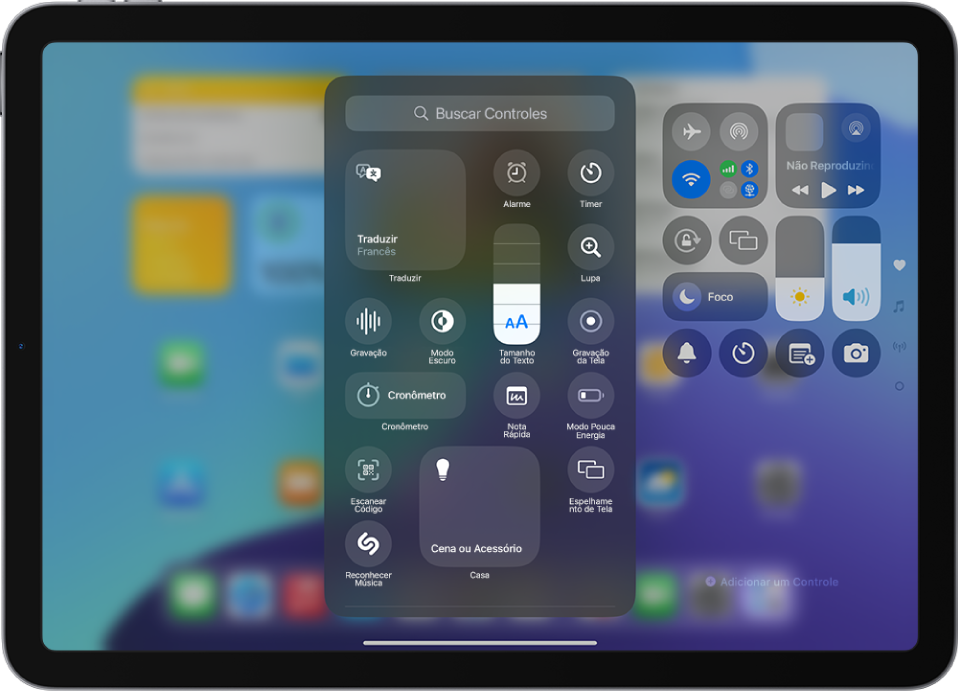
Notas. A Escrita Inteligente refina a sua escrita à mão natural enquanto você escreve para torná-la mais reta, suave e legível. Também corrige a ortografia e gramática em linha à medida que você escreve e pode converter um texto digitado na sua escrita à mão. Você pode gravar áudio ao vivo em uma nota e ter a fala transcrita. Destaque o texto com cores, use cabeçalhos que você pode contrair em seções com muito texto e resolva equações matemáticas instantaneamente com as Notas de Cálculo. Consulte Trabalhe com texto escrito à mão, Grave e transcreva áudio no app Notas do iPad, Crie e formate notas no iPad e Insira fórmulas e equações no app Notas do iPad.
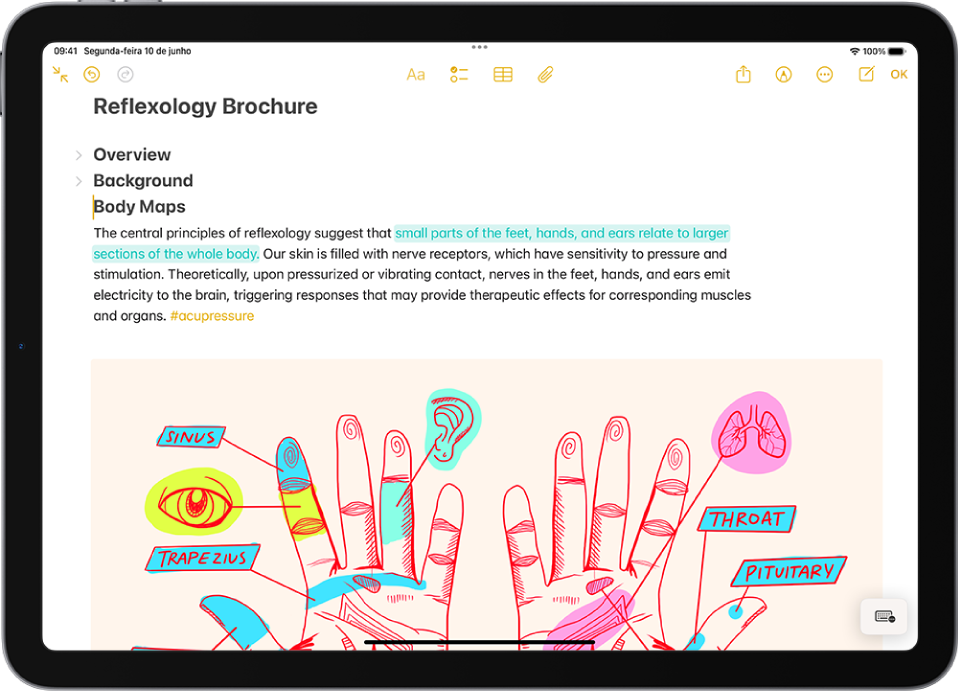
Calculadora. O novo app Calculadora do iPad tem as calculadoras básica e científica, além de apresentar novas ferramentas, como histórico e conversão de medidas. Digite ou escreva expressões matemáticas com o Apple Pencil para avaliar expressões, atribuir variáveis, traçar gráficos e muito mais. Consulte Use a calculadora básica no iPad, Resolva expressões matemáticas com as Notas de Cálculo no app Calculadora do iPad, Veja cálculos anteriores no app Calculadora do iPad e Converta unidades ou moedas no app Calculadora do iPad.
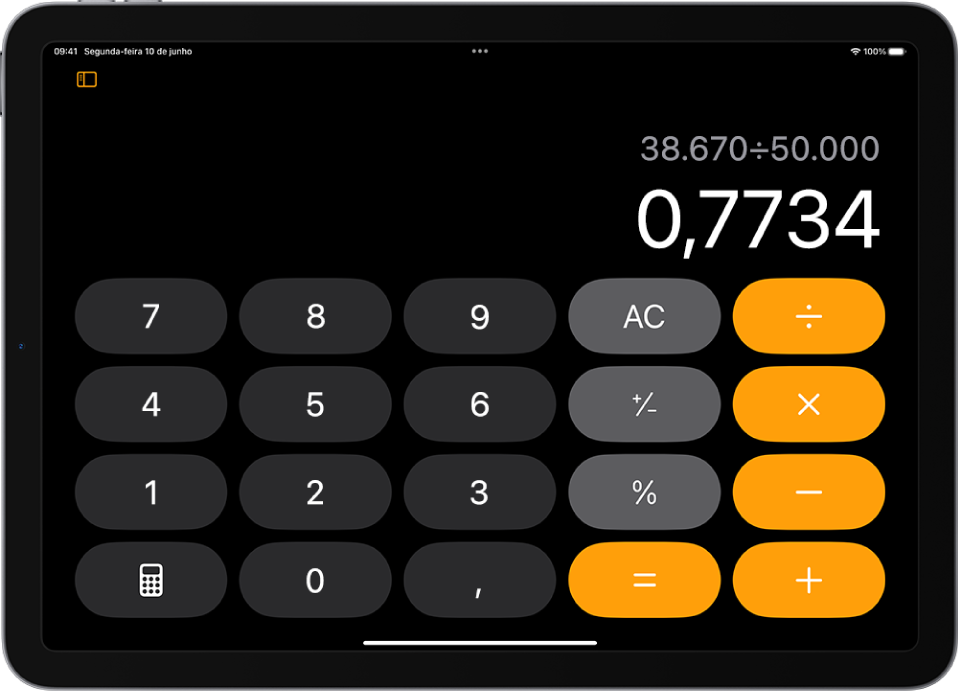
Fotos. O app Fotos reprojetado coloca a fototeca na ponta dos seus dedos, para que você passe menos tempo buscando e mais tempo apreciando suas memórias. As fotos são organizadas por assunto, como Dias Recentes, Viagens, Pessoas e Pets, e muito mais. Use Coleções Fixadas para acessar rapidamente as coleções ou os álbuns mais importantes para você. E você pode personalizar o app para deixar o app Fotos ainda mais pessoal e útil. Consulte Comece a usar o app Fotos no iPad.
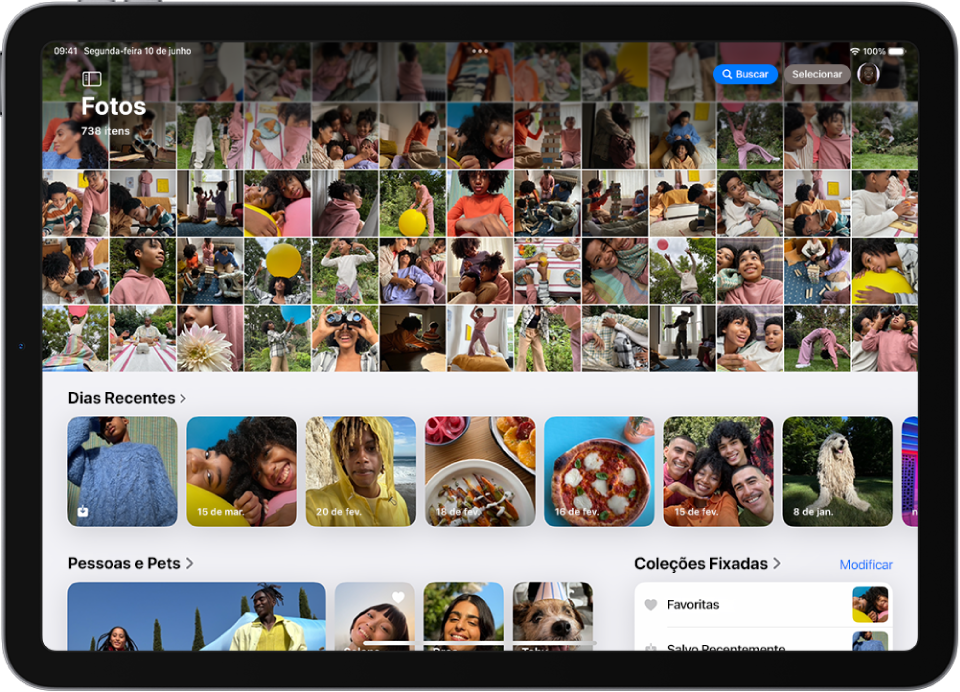
Mensagens. Adicione efeitos de texto como negrito, itálico, sublinhado e tachado para enfatizar suas mensagens, ou aplique efeitos animados a qualquer letra, palavra, frase ou emoji — muitos dos quais são sugeridos automaticamente conforme você digita. Reaja a mensagens de novas maneiras, usando qualquer emoji ou adesivo como uma reação de Tapback e agende uma mensagem para ser enviada em um horário especificado. Consulte Estilize e anime mensagens no iPad, Reaja com Tapbacks no app Mensagens do iPad e Agende o envio de uma mensagem de texto para mais tarde no iPad.
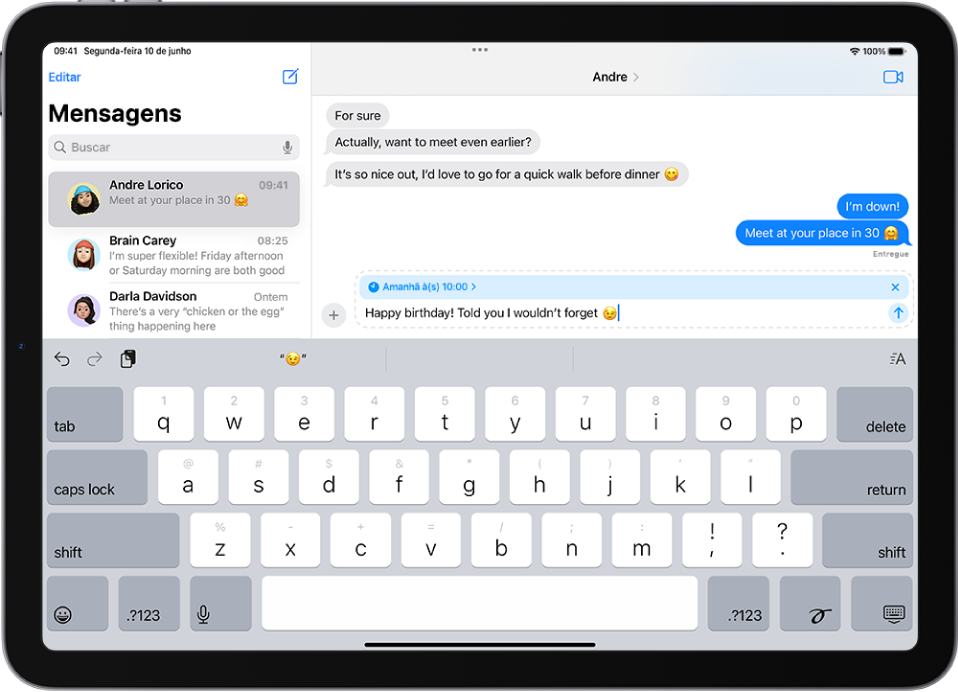
Safari. O Safari detecta automaticamente informações relevantes em uma página e as destaca enquanto você navega. Os destaques mostram informações úteis como mapas, traduções e links para saber mais sobre o que você está visualizando. Uma visualização de leitor reprojetada inclui um índice e um resumo geral para você saber a essência de um artigo antes de continuar lendo. Consulte Oculte distrações ao ler artigos no Safari do iPad e Veja os destaques de uma página web no Safari do iPad.
Senhas. Um novo app que armazena com segurança todas as suas senhas, credenciais de contas e códigos de verificação em um só lugar. Se você usar o Preenchimento Automático, as senhas geradas serão automaticamente adicionadas ao app Senhas. Consulte Encontre a senha de um site ou app no iPad e Visualize suas senhas e informações relacionadas no iPad.
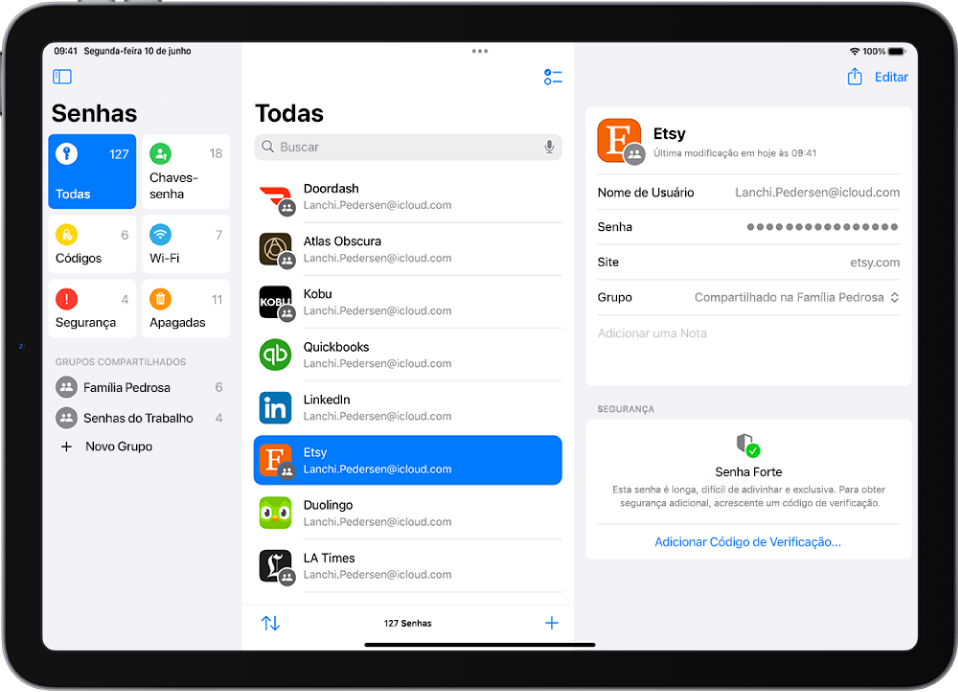
Mapas. Visualize mapas topográficos com redes detalhadas de trilhas e caminhadas, incluindo todos os 63 parques nacionais dos EUA. Salve mapas de trilhas no iPad para acessá-los off-line com orientação por voz ponto a ponto. Você pode criar rotas personalizadas de caminhada e trilha com diferentes opções de rota, como ida, ida e volta, ou circuito. Consulte Obtenha itinerários a pé no app Mapas do iPad e Salve caminhadas ou trilhas no app Mapas do iPad.
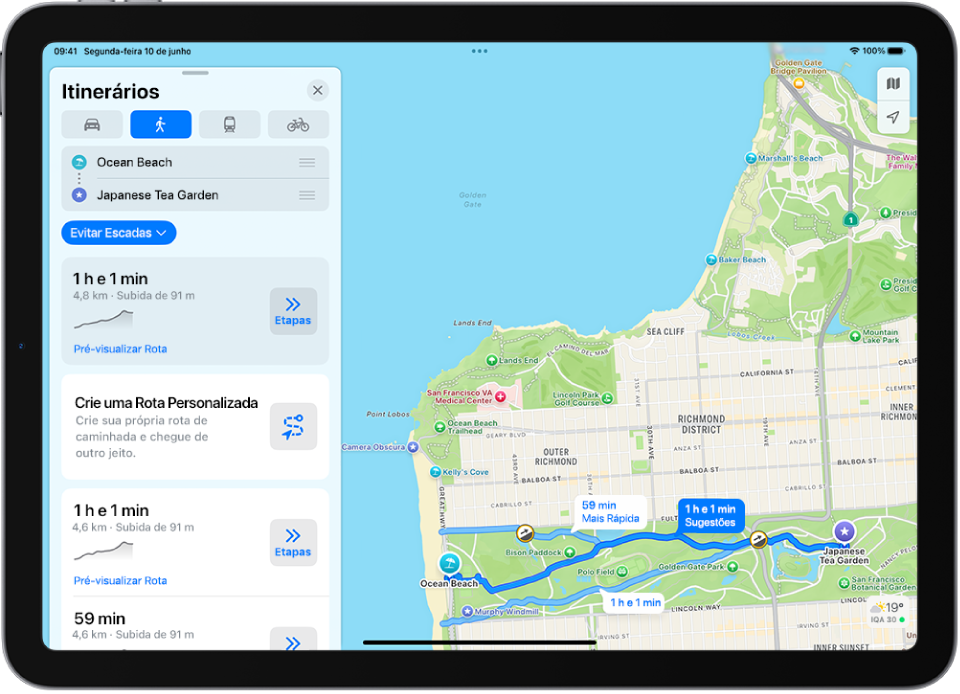
FaceTime. Para ajudar amigos e familiares com seus dispositivos, toque e desenhe na sua tela para mostrar o que eles devem fazer na tela deles. Ou peça permissão para controlar o dispositivo deles remotamente. Consulte Compartilhe a tela em uma ligação do FaceTime no iPad e Solicite ou permita controle à distância em uma ligação do FaceTime no iPad.
Apple TV. Use o InSight para saber mais sobre os atores e músicas enquanto um programa ou filme está sendo reproduzido e o recurso Aprimorar Diálogo para ajudar a ouvir o que está sendo dito na tela. Consulte Obtenha informações sobre programas, personagens, atores e músicas e Altere as opções de áudio durante a reprodução.
Casa. Dê aos hóspedes acesso agendado a controles específicos na sua casa, como abridores de garagem, sistemas de alarme e fechaduras de portas. Consulte Convide hóspedes para controlar acessórios.
Privacidade e Segurança. Os ajustes de Privacidade e Segurança reprojetados ajudam você a gerenciar quanta informação compartilha com apps, e você pode escolher contatos específicos que deseja compartilhar com um app em vez da lista de contatos inteira. Consulte Controle o acesso a informações em apps no iPad e Controle o acesso aos seus contatos no iPad.
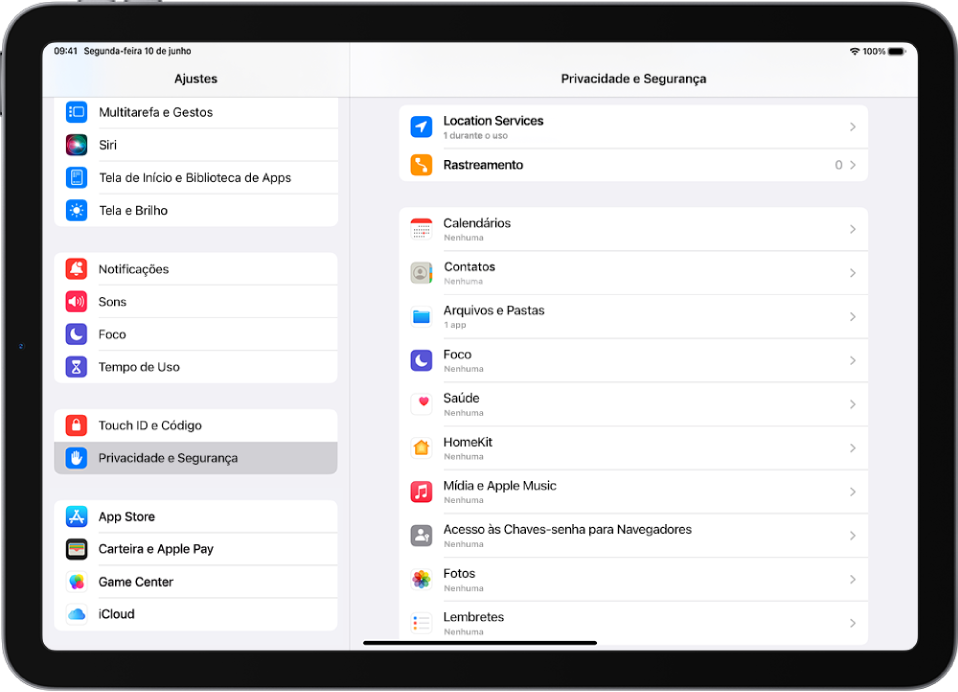
Acessibilidade. O Rastreamento dos Olhos possibilita que pessoas controlem o iPad apenas com os olhos. Os Atalhos Vocais ajudam as pessoas com fala atípica a gravarem sons que ativam ações específicas no iPad. Consulte Controle o iPad com o movimento dos olhos e Use Atalhos Vocais no iPad.
Calendário. Com a visualização mensal reprojetada fica mais fácil obter uma visão geral do mês à frente. E você pode criar, visualizar, editar e concluir lembretes do app Lembretes diretamente no Calendário. Consulte Altere a visualização de eventos no Calendário do iPad e Use lembretes no Calendário do iPad.
Freeform. As cenas permitem que você organize e apresente um quadro seção por seção. Envie uma cópia de um quadro para qualquer pessoa com apenas um link. Um modo de diagramação aprimorado facilita a formação de conexões na tela. Consulte Navegue e apresente cenas em quadros do Freeform no iPad, Envie uma cópia ou PDF de um quadro do Freeform no iPad e Adicione diagramas a um quadro do Freeform no iPad.
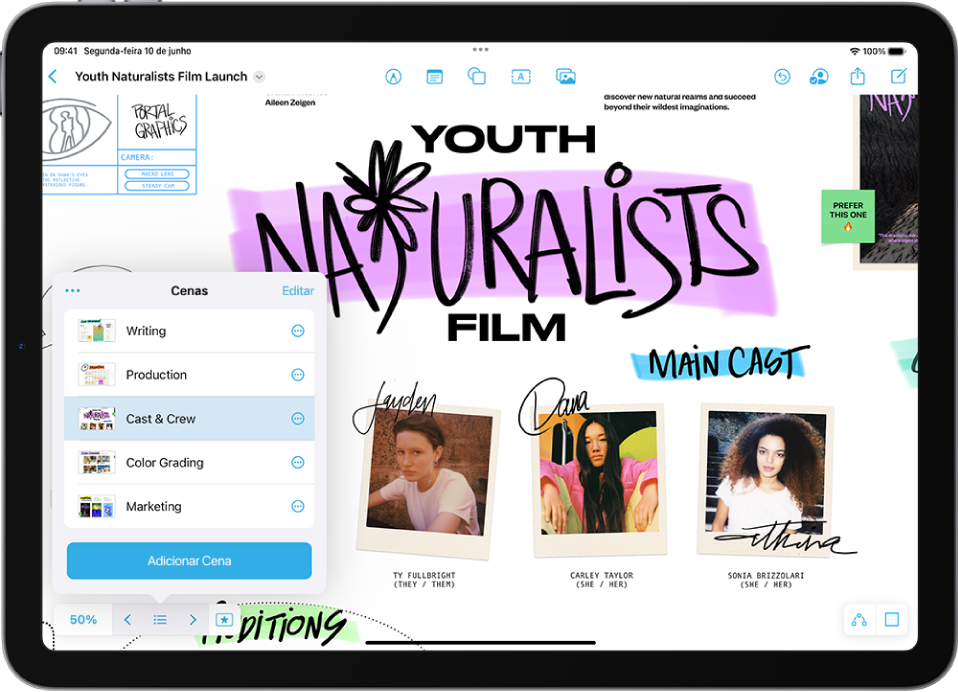
Aprenda os truques do iPadOS 18. O app Dicas adiciona novas sugestões regularmente para que você possa obter o máximo do iPad. Consulte Use o app Dicas no iPad.
Nota: novos recursos e apps podem variar de acordo com o modelo do iPad, região, idioma e operadora.